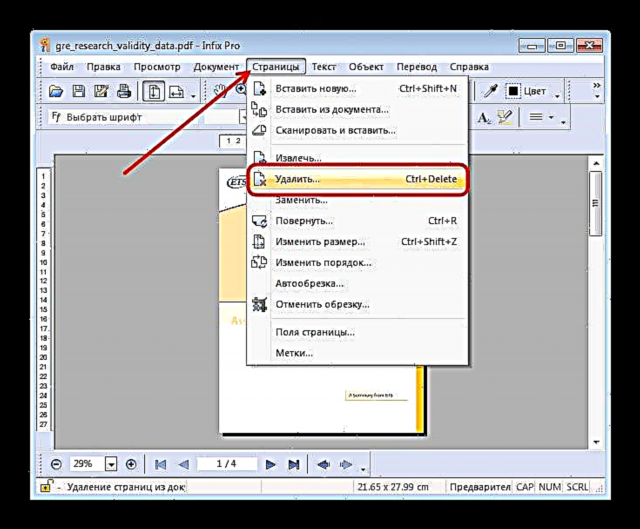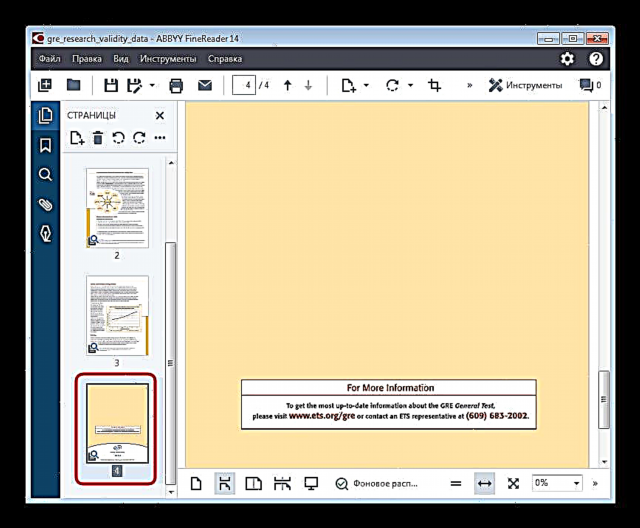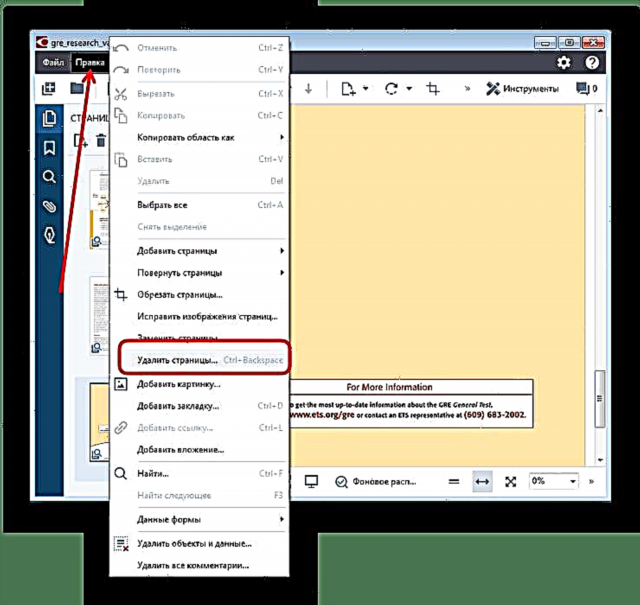Fyrr skrifuðum við um hvernig setja ætti síðu inn í PDF skjal. Í dag viljum við ræða um hvernig þú getur klippt út óþarfa blað úr slíkri skrá.
Fjarlægir síður úr PDF
Það eru þrjár gerðir af forritum sem geta fjarlægt síður úr PDF skrám - sérstakir ritstjórar, háþróaðir áhorfendur og margnota forritsuppskera. Byrjum á því fyrsta.
Aðferð 1: Infix PDF Editor
Lítið en mjög hagnýtt forrit til að breyta skjölum á PDF formi. Meðal eiginleika Infix PDF Editor er möguleiki að eyða einstökum síðum í breyttri bók.
Sæktu Infix PDF Editor
- Opnaðu forritið og notaðu valmyndarvalkostina Skrá - „Opið“til að hlaða skjali til vinnslu.
- Í glugganum „Landkönnuður“ haldið áfram í möppuna með PDF skjalinu, veldu það með músinni og smelltu „Opið“.
- Eftir að hafa hlaðið bókinni niður, farðu á blaðið sem þú vilt klippa og smelltu á hlutinn Síður, veldu síðan kostinn Eyða.
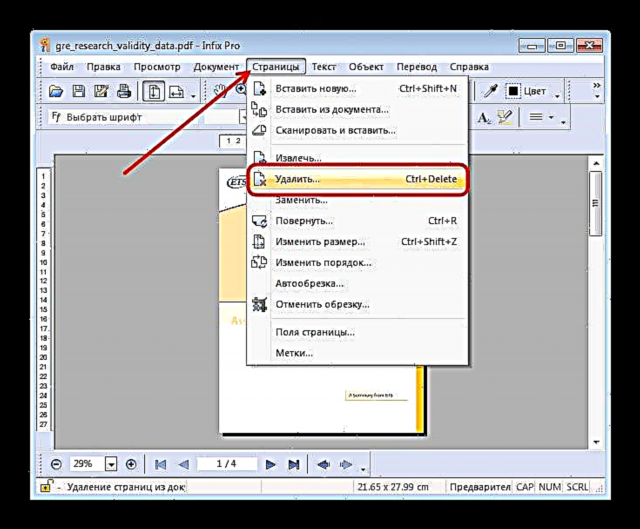
Veldu í glugganum sem opnast, veldu blöðin sem þú vilt klippa. Merktu við reitinn og smelltu OK.
Valinni síðu verður eytt. - Notaðu hlutinn aftur til að vista breytingar á breyttu skjali Skráþar sem valið er valkosti Vista eða Vista sem.
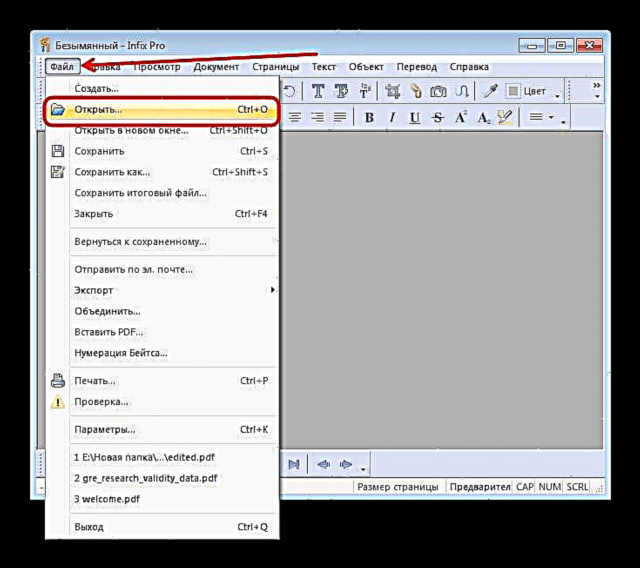



Infix PDF Editor forritið er frábært tæki, en þessum hugbúnaði er dreift á greiddum grunni og í prufuútgáfunni er ómissandi vatnsmerki bætt við öll breytt skjöl. Ef þetta hentar þér ekki skaltu skoða skoðun okkar á PDF útgáfuforritum - mörg þeirra hafa aðgerð til að eyða síðu.
Aðferð 2: ABBYY FineReader
Fínlesari Abby er öflugur hugbúnaður til að vinna með mörg skráarsnið. Hann er sérstaklega ríkur í tækjum til að breyta PDF skjölum sem gera kleift að fjarlægja síður úr unnu skránni.
Sæktu ABBYY FineReader
- Notaðu valmyndaratriðin eftir að forritið er ræst Skrá - Opnaðu PDF.
- Að nota „Landkönnuður“ haldið áfram í möppuna með skránni sem þú vilt breyta. Þegar þú hefur náð tilætluðum skrá, veldu miða PDF og smelltu „Opið“.
- Þegar bókinni hefur verið hlaðið inn í forritið skaltu skoða kubbinn með smámyndum á síðunni. Finndu blaðið sem þú vilt skera og veldu það.
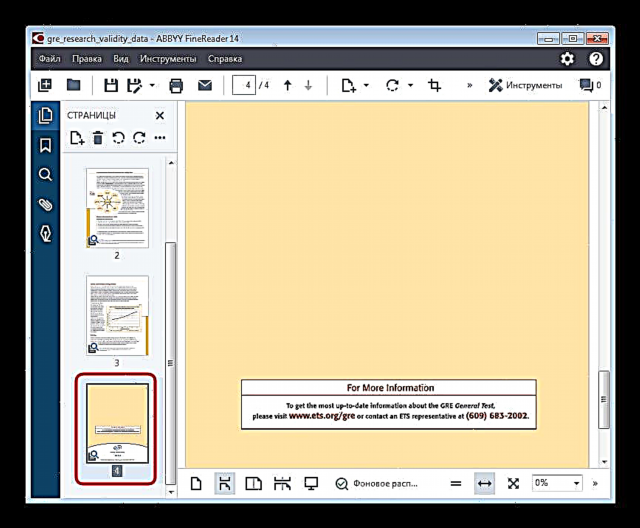
Opnaðu síðan valmyndaratriðið Breyta og notaðu kostinn „Eyða síðum ...“.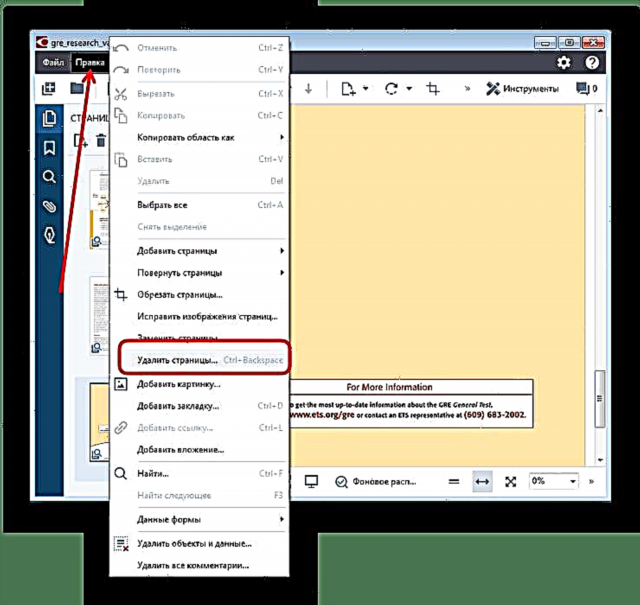
Viðvörun birtist þar sem þú þarft að staðfesta eyðingu blaðsins. Ýttu á hnappinn í honum Já. - Gert - blaðið sem valið er verður skorið úr skjalinu.




Til viðbótar við augljósan ávinning hefur Abby Fine Reader einnig ókosti: forritið er borgað og prufuútgáfan er mjög takmörkuð.
Aðferð 3: Adobe Acrobat Pro
Hinn frægi PDF áhorfandi frá Adobe gerir þér einnig kleift að klippa út síðuna í skránni sem þú ert að skoða. Við höfum þegar skoðað þessa aðferð, því mælum við með að þú kynnir þér efnið á hlekknum hér að neðan.

Sæktu Adobe Acrobat Pro
Lestu meira: Hvernig á að eyða síðu í Adobe Reader
Niðurstaða
Í stuttu máli viljum við taka það fram að ef þú vilt ekki setja viðbótarforrit til að fjarlægja síðu úr PDF skjali, þá eru til þjónustu á netinu sem geta leyst þetta vandamál.
Sjá einnig: Hvernig á að fjarlægja síðu úr PDF skrá á netinu